Algunos usuarios de iOS 12 informan sobre un agotamiento anormal de la batería después de instalar la última actualización. Afortunadamente, la mayoría de los problemas con la batería se pueden resolver en cuestión de minutos.
iOS 12.0, iOS 12.0.1, iOS 12.1, iOS 12.1.1, iOS 12.1.2, iOS 12.1.3, iOS 12.1.4, iOS 12.2, iOS 12.3, iOS 12.3.1, iOS 12.3.2, iOS 12.4, Los usuarios de iOS 12.4.1, iOS 12.4.2, iOS 12.4.3, iOS 12.4.4, iOS 12.4.5, iOS 12.4.6, iOS 12.4.7 e iOS 12.4.8 se quejan de un problema en el que aparece su dispositivo estar perdiendo energía más rápido de lo normal.
Existe la posibilidad de que algunas personas estén lidiando con hardware defectuoso, pero es muy probable que los malos hábitos o las aplicaciones fraudulentas sean los culpables.
Si está lidiando con una duración terrible de la batería, sus instintos pueden obligarlo a hacer una cita para ver a un Apple Genius en su Apple Store local. Sin duda, esta es una opción, pero querrá intentar solucionar sus problemas antes de llegar tan lejos.
Esta guía sobre la mala duración de la batería de iOS 12 en iPhone, iPad y iPod touch le proporcionará soluciones que nosotros y muchos otros hemos descubierto y utilizado a lo largo de los años. También contiene algunas estrategias que debe utilizar para evitar que vuelvan a ocurrir problemas de duración de la batería.
Algunos de estos pasos se pueden realizar en segundos, mientras que otros pueden llevarle mucho más tiempo. Todos ellos tienen el potencial de solucionar sus problemas.
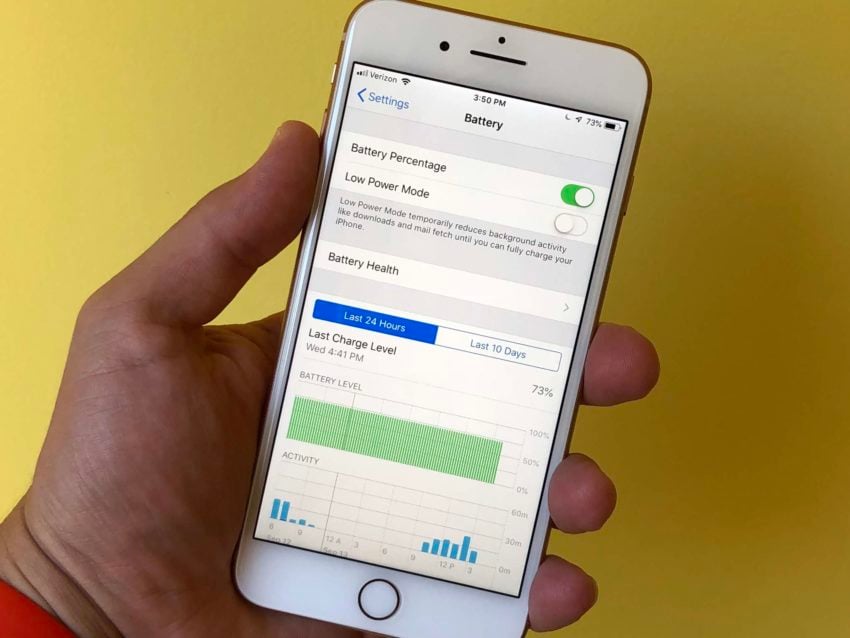
Reinicia tu dispositivo
Si comienza a notar una mala duración de la batería después de instalar iOS 12, lo primero que querrá hacer es reiniciar el dispositivo. Apáguelo, espere de 20 a 30 segundos y luego vuelva a encenderlo y verifique si el rendimiento ha mejorado.
Actualiza tu teléfono
Si tiene problemas, piense en actualizar su dispositivo a la última versión de iOS 12.
Apple casi nunca promociona mejoras en la duración de la batería en los registros de cambios de iOS, pero siempre existe la posibilidad de que un nuevo software mejore su rendimiento.
Asegúrese de leer las reseñas y profundizar en los comentarios antes de instalar una nueva versión de iOS 12.
Si está usando un iPhone 6s o más reciente, y todavía está usando iOS 12, debería considerar actualizar a iOS 13. iOS 13 viene con una serie de mejoras de rendimiento y podría hacer maravillas con el rendimiento de su teléfono.

Apple iPhone 11 Pro Max, 256 GB, verde medianoche, completamente desbloqueado (renovado) Completamente desbloqueado y compatible con cualquier operador de elección (por ejemplo, AT&T, T-Mobile, Sprint, Verizon, US-Cellular, Cricket, Metro, etc.). El dispositivo no incluye auriculares ni tarjeta SIM. Incluye un cargador y un cable de carga que pueden ser genéricos, en cuyo caso será certificado por UL o Mfi (Hecho para iPhone). Inspeccionado y garantizado que tiene un daño cosmético mínimo, que no se nota cuando el dispositivo se sostiene con los brazos extendidos. .Pasó con éxito una prueba de diagnóstico completa que garantiza una funcionalidad como nueva y la eliminación de cualquier información personal del usuario anterior. Probado para el estado de la batería y garantizado para tener una capacidad mínima de batería del 80%.
Degradar
Por un tiempo limitado, Apple le permitirá degradar su dispositivo a la versión anterior de iOS. Si su teléfono o tableta obtuvo un buen rendimiento de la actualización anterior, vale la pena intentar la degradación.
Para obtener más información sobre el proceso de degradación, consulte nuestra guía.
Usar tiempo de pantalla
iOS 12 viene con una función de tiempo de pantalla que podría ayudarlo a conservar la batería mientras elimina los malos hábitos.
Screen Time le proporciona un nuevo conjunto de controles que pueden ayudar a mantener bajo control el comportamiento adictivo de su teléfono inteligente. Si no usa tanto su teléfono, no consumirá la batería.
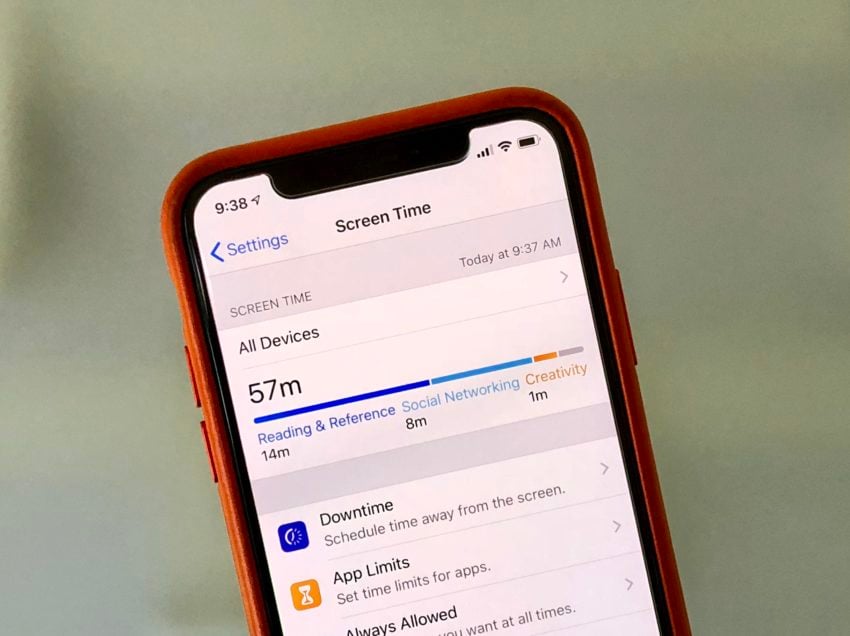
La función le permite establecer límites sobre cuánto tiempo puede usar una aplicación en particular en un día determinado. Si te acercas a ese umbral, te dará una advertencia.
También puede configurar estas alertas para niños y vincularlas a una asignación de tiempo de pantalla. Esto le permite establecer límites en los juegos, pero mantener disponibles aplicaciones importantes para el trabajo escolar.
Usar el modo de bajo consumo
El modo de bajo consumo de iOS 12 puede ayudarlo a conservar la vida útil de la batería al cerrar los servicios que podrían agotar su batería. Estos incluyen Hey Siri, descargas automáticas y recuperación de correo.
Puede activar y desactivar el modo de bajo consumo en cualquier momento, pero su dispositivo le pedirá que lo encienda cada vez que su teléfono alcance el 20% de batería.
Recomendamos encarecidamente agregar el modo de bajo consumo al Centro de control de su dispositivo. El Centro de control es el menú que aparece cuando desliza el dedo hacia arriba desde la parte inferior o, si está usando un iPhone X / iPhone XS / iPhone XS Plus, desde la parte superior derecha de la pantalla.
Para hacer eso necesitas:
Dirígete a Configuración. Toque Centro de control. Toca Personalizar controles. Toque el signo más verde junto a Modo de bajo consumo.
La próxima vez que abra el Centro de control, verá un icono de batería. Toque para activar o desactivar el modo de bajo consumo.
También puede activar el modo de bajo consumo a través de su configuración. Para hacer esto:
Ir a la configuración. Toque Batería. Toque Modo de bajo consumo. Actívalo.
Use Wi-Fi en lugar de LTE
El uso de su dispositivo mientras está conectado a una red celular (LTE, 4G) puede agotar la batería. Es por eso que querrá conectar su dispositivo a Wi-Fi siempre que pueda. El uso de Wi-FI consume menos energía, lo que significa más batería.
Compruebe y supervise sus aplicaciones
Aplicaciones como Facebook son conocidas como acaparadores de recursos. Las aplicaciones también pueden volverse locas después de que Apple lance una nueva versión de iOS, por lo que existe la posibilidad de que una o más de sus aplicaciones sean las culpables de la descarga repentina de la batería.
Si aún no lo ha hecho, querrá dirigirse a su Configuración para ver las aplicaciones que consumen más la vida de la batería. Esto podría ayudarlo a identificar la aplicación o aplicaciones que causan sus problemas.
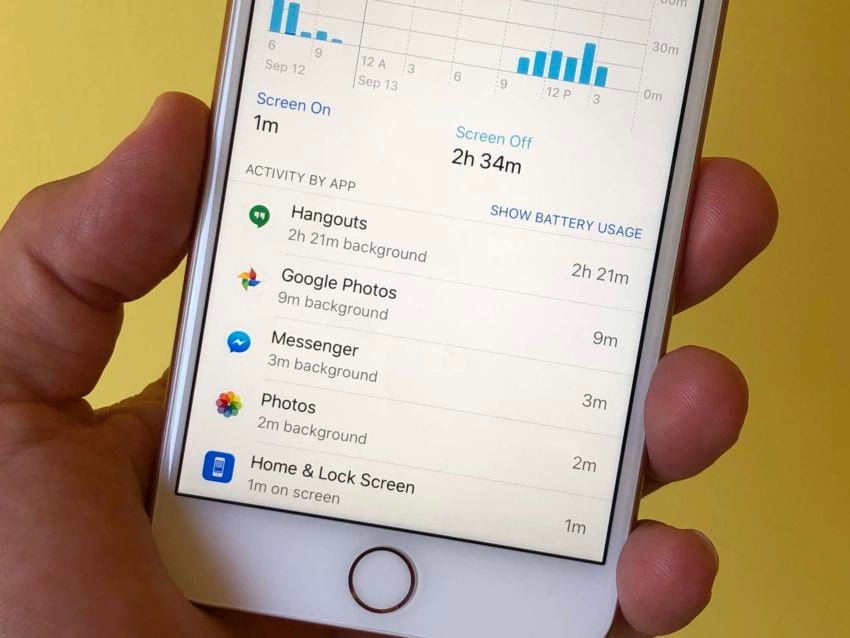
Dirígete a Configuración, toca Batería y echa un vistazo a la herramienta Uso de batería. Le mostrará las aplicaciones que hacen más daño a la batería de su dispositivo.
Si nota que una aplicación está agotando una tonelada de batería en segundo plano, intente eliminar la aplicación para ver si la duración de la batería mejora. Siempre puede volver a instalar la aplicación si determina que no es la fuente del problema.
Si prefiere mantener la aplicación, intente instalar la última actualización de corrección de errores para ver si eso ayuda. Los desarrolladores están implementando actualizaciones de soporte de iOS 12, por lo que una actualización rápida podría solucionar sus problemas.
Desactivar vibraciones
Si su dispositivo vibra cada vez que recibe una llamada telefónica o un mensaje, debe intentar apagar las vibraciones. Estas alertas pueden ser útiles, pero hacen que el hardware dentro de su teléfono funcione y este tipo de trabajo requiere energía.
Para apagar las vibraciones:
Ir a la configuración. Toque Sonidos. Alternar Vibrar en anillo y Vibrar en silencio desactivado.
También deberá ingresar a cada sonido y vibración individual y asegurarse de que la vibración (ubicada en la parte superior de la pantalla) esté configurada en ninguna.
Administra tu pantalla
La pantalla de su dispositivo puede acabar con la batería si no se administra correctamente.
Los sensores dentro de su iPhone o iPad ajustarán la pantalla automáticamente en ciertos entornos de iluminación. A veces, estos sensores funcionan según lo previsto. A veces no lo hacen. Si su pantalla es brillante sin ningún motivo, su teléfono podría estar consumiendo energía a un ritmo más rápido.
Intente ajustar manualmente su pantalla para adaptarse a sus condiciones de iluminación. Para hacer esto, deberá desactivar el Brillo automático en la Configuración de su dispositivo:
Ve a Configuración. Toque General. Toca Accesibilidad. Toca Adaptaciones de pantalla. Toca Brillo automático. Desactivarlo.
Una vez que lo haya apagado, deberá ajustar manualmente el brillo de la pantalla. Puede hacerlo desde el Centro de control o mediante la aplicación Configuración.
Desactivar Levantar para despertar
Raise to Wake es útil, pero apagarlo podría ayudarlo a ahorrar algunos puntos porcentuales de batería.
Si no necesita que su pantalla se encienda automáticamente cada vez que levante su dispositivo, vaya a la aplicación Configuración> Pantalla y brillo y desactive la función Elevar para activar.
Eliminar actualización de fondo
La función de actualización de aplicaciones en segundo plano de Apple hace exactamente lo que su nombre implica: actualiza las aplicaciones en segundo plano para mostrarte los datos más recientes cuando las abres.
A mucha gente le encanta la función, pero puede consumir recursos. Si no sabe, cree que lo necesita, intente apagarlo. Podría ayudarlo a ahorrar batería.
Para deshabilitarlo, deberá:
Ir a la configuración. Toque General. Toque Actualizar aplicación en segundo plano. Apáguelo para cualquier aplicación que no use.
También puede desactivar la actualización de la aplicación en segundo plano por completo si no desea revisar su lista de aplicaciones una por una.
Desactivar el seguimiento de actividad física
Su iPhone cuenta con un coprocesador de movimiento que puede rastrear sus pasos y otras actividades. Si está utilizando su teléfono para mantenerse en forma, querrá mantener esta función activada porque puede ser útil. Si no utiliza su teléfono para realizar un seguimiento de su estado físico, debería intentar desactivar la función.
Dirígete a tu Configuración aplicación y toque Privacidad. Desde allí, seleccione Motion & Fitness y desactive la función Fitness Tracking. También es posible que desee desactivar las aplicaciones enumeradas debajo de Seguimiento de actividad física en el menú.
Usar el modo avión
Si comienza a notar que la batería se agota rápidamente, debe activar el modo avión.
El modo avión, al que se puede acceder a través de la aplicación Configuración o el Centro de control, elimina todas sus conexiones, incluidas Wi-Fi, datos móviles y Bluetooth.
Si se encuentra en un área con mal servicio, es probable que su teléfono esté trabajando duro para obtener señal. Cuando su teléfono está trabajando duro, es probable que la batería se esté agotando.
En casos como este, active el modo avión hasta que esté de regreso en un área con buen servicio.
Desactivar el toque de asistencia
Si está utilizando Assistive Touch en su dispositivo, existe la posibilidad de que sea la razón por la que la batería se está agotando de manera anormal.
Si no necesita Assistive Touch activo en su dispositivo, intente apagarlo. He aquí cómo hacer esto:
Ir a la configuración. Toque General. Toca Accesibilidad. Toque AssistiveTouch. Desactívalo.
Restablecer todos los ajustes
Restablecer la configuración de su dispositivo podría tener un impacto positivo en la duración de la batería.
Para restablecer su configuración, debe:
Ir a la configuración. Toque General. Toque Restablecer. Toque Restablecer todas las configuraciones. Ingrese su contraseña si tiene una habilitada.
Este proceso puede tardar unos segundos en completarse y restaurará su configuración a los valores predeterminados de fábrica, así que asegúrese de tener sus contraseñas de Wi-Fi a mano. Hará que su dispositivo olvide las conexiones conocidas.
Restaurar como nuevo
Si ha sido propietario de su dispositivo por un tiempo, puede intentar restaurarlo desde una copia de seguridad. O, si se siente realmente ambicioso, puede intentar restaurar el dispositivo como nuevo. Puede hacerlo a través de Finder, iTunes o iCloud.
4 razones para no instalar iOS 12.5 y 10 razones por las que debería
Última actualización el 2020-12-15. Esta publicación puede contener enlaces de afiliados. Haga clic aquí para leer nuestra política de divulgación y obtener más detalles. Imágenes a través de la API de Amazon
